Cara Memperbaiki Black Screen pada PC Anda
Disambut dengan black screen selalu sedikit mengejutkan. Bahkan mungkin lebih mengerikan daripada Blue Screen of Death yang ditakuti, karena setidaknya yang terakhir menunjukkan kepada anda beberapa tanda kehidupan. Disini, saya akan membawa anda melalui penyebab dan perbaikan paling umum untuk black screen pada Windows.
Hal-hal yang Jelas
Sambungan longgar, kabel monitor rusak, atau kemungkinan sederhana bahwa layar anda dapat dimatikan (terutama pada laptop, dimana menekan tombol Fn dan tombol F dengan simbol layar di atasnya dapat mengaktifkan dan menonaktifkan layar) adalah beberapa alasan paling jelas mengapa layar anda tidak berfungsi. Sebelum kita beralih ke hal-hal yang lebih komprehensif, periksa kembali apakah semua hal tersebut sudah tertata.
Output Windows ke Monitor Salah
Jika anda mencoba-coba pengaturan multi-monitor dan layar kedua, dan jika layar kedua itu tidak aktif atau terhubung pada waktu tertentu, itu dapat menyebabkan layar utama anda blank. Dengan asumsi anda berada di Windows, Tekan Win + P dua kali, lalu tekan Enter. Jika gagal, tekan Win + P tiga kali, lalu Enter. Jika itu gagal, maka lakukan empat kali dan tekan Enter.
Meskipun anda tidak dapat melihat apa yang sedang terjadi, dengan menekan tombol-tombol ini anda beralih melalui opsi Layar Kedua Windows, memilih yang berbeda setiap kali dan berpotensi memicu tampilan utama anda untuk muncul kembali.
Port Output Video Telah Berubah
Terkadang, tanpa izin anda (atau setelah update driver Windows atau GPU), porta video default mungkin berubah secara tak terduga. Jadi jika anda menggunakan kabel DVI, port default mungkin berubah ke HDMI, atau port output default mungkin berubah dari port HDMI pada GPU anda ke yang ada pada motherboard anda.
Cobalah menancapkan kabel HDMI ke berbagai port HDMI di PC anda. (Gabungkan ini dengan tip Win + P yang saya sebutkan sebelumnya). Jika anda akhirnya mendapatkan gambar, hubungkan kembali kabel ke port yang ingin anda gunakan dan Windows harus mendaftarkannya.
Driver Kartu Grafis (VGA Card) yang Salah Diinstal
Yang umum untuk gamer. Terkadang update driver VGA card - baik itu AMD, Nvidia atau Intel - tidak berjalan sebagaimana mestinya, atau driver VGA card anda saat ini telah mengambil beberapa bug, yang mengarah ke black screen. Jika ini terjadi, anda harus masuk ke Windows Safe Mode dan menginstal ulang atau mengupdate driver dari sana. Safe Mode tidak memuat driver GPU anda, jadi tampilan anda seharusnya tidak terpengaruh disana.
Untuk masuk ke Safe Mode, anda akan memerlukan drive recovery Windows 10 atau disk atau drive instalasi. Setelah anda membuat atau menemukannya, masukkan ke dalam PC anda, reboot PC anda (atau nyalakan), kemudian di menu Recovery pilih keyboard layout anda diikuti dengan Troubleshoot - Advanced options - Command Prompt.
Disini, masukkan perintah c: lalu tekan Enter, dan ketik perintah dibawah ini diikuti dengan Enter:
bcdedit /set {default} bootmenupolicy legacy
Selanjutnya, tutup jendela Command Prompt, kemudian klik Turn off your PC. Lalu pada saat boot, berulang kali tekan F8. Di menu Advanced Boot Options pilih Safe Mode with Networking.
Setelah anda dalam Safe Mode with Networking, instal ulang atau update driver VGA card anda.
Sudahkah Anda Meng-Overclock Monitor Anda?
Atau, jika anda ingin melakukan overclocking monitor dan baru saja mengupdate driver anda, ada kemungkinan bahwa Windows masih mencoba untuk menjalankan layar pada kecepatan refresh yang lebih tinggi (90 hz, 120 hz atau apapun), meskipun driver yang diupdate mengatur ulang tingkat refresh ke default.
Untuk mengatasinya, anda harus masuk ke Safe Mode, menemukan program apapun yang anda gunakan untuk melakukan overclock monitor anda (Custom Resolution Utility dalam kasus saya), dan menghapus resolusi overclock. Setelah itu, masuk ke Windows seperti biasa, dan layar akan berfungsi. Setelah itu, anda dapat kembali menambal driver GPU anda lagi dan mengoverclock monitor anda kembali.
Masalah black screen adalah masalah yang sulit untuk dijabarkan karena begitu luas. Semoga, bagaimanapun, saya telah membahas cukup banyak yang harus dilakukan disini sehingga dengan bantuan mereka anda dapat mengembalikan layar anda ke kondisi terbaiknya.
Semoga tutorial ini dapat membantu menyelesaikan permasalahan anda. Oh ya, tutorial diatas berfungsi untuk layar yang masih berfungsi, bukan layar yang sudah rusak. Bagaimana menurut anda, apakah membantu? Bagikan dengan yang lain pengalaman anda dalam memperbaiki Blank Screen di kolom komentar dibawah ini. Terimakasih dan GBU.





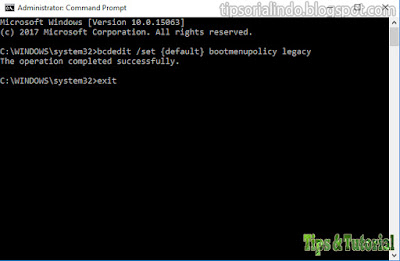

Post a Comment for "Cara Memperbaiki Black Screen pada PC Anda"